Cara Sharing Printer Lewat Jaringan
Misalkan printer sudah terinstal di salah satu komputer dengan nama komputer "RAIHAN".
- Pastikan firewall windows telah off atau masukan service File and Printer Sharing telah masuk (dicentang) pada Exception Windows FIrewall.
- Buka jendela Printer and Faxes dari start menu atau control panel.
- Klik kanan pada printer yang akan dishare, klik Properties atau langsung klik Sharing. Dalam contoh dibawah saya akan share printer Epson LQ2180
- Klik tab Sharing, pilih Share this printer, masukan nama untuk printer sharing tersebut. Setelah selesai klik OK.
- Klik Start - Run, ketik: \\[nama_komputer atau ip adddress komputer yang terinstal printer sharing]. Dalam contoh ini misalnya: \\RAIHAN
- Masukan username dan password Administrator komputer RAIHAN, apabila diperlukan.
- Akan muncul jendela Folder dan Printer sharing pada komputer RAIHAN, kemudian double klik pada printer sharing Epson LQ-2180.
- Setelah selesai cobalah untuk mencoba test print ke printer tersebut.






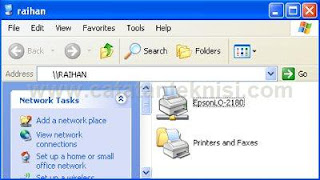










0 komentar:
Posting Komentar